마지막으로 현재 Windows 비밀번호가 필요합니다.
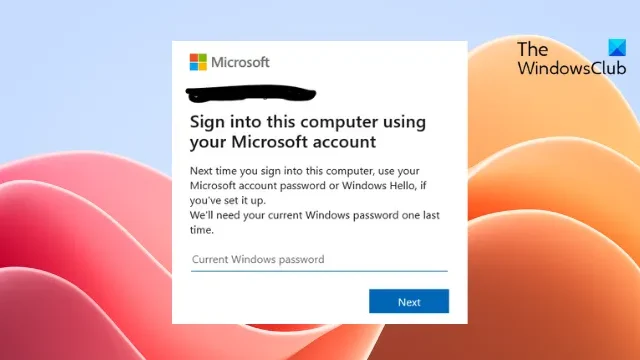
마지막으로 현재 Windows 비밀번호가 필요합니다. 메시지 가 계속해서 문제가 되는 경우 이 게시물이 도움이 될 수 있습니다. 이 오류는 일반적으로 사용자가 Microsoft 계정에 로그인을 시도할 때 발생합니다. 전체 오류 메시지는 다음과 같습니다.
Microsoft 계정을 사용하여 이 컴퓨터에 로그인합니다. 다음에 이 컴퓨터에 로그인할 때 Microsoft 계정 암호 또는 Windows Hello(설정한 경우)를 사용하십시오.
마지막으로 현재 Windows 비밀번호가 필요합니다.
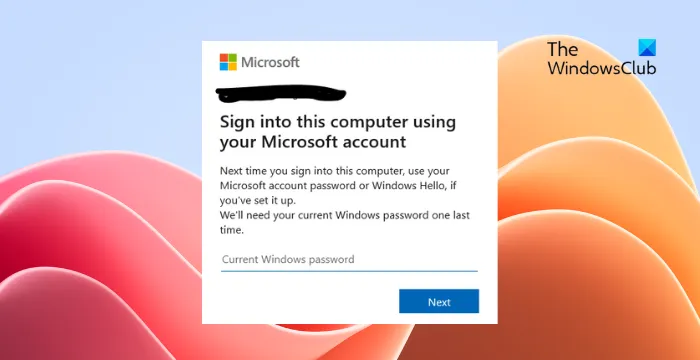
수정 마지막으로 현재 Windows 비밀번호가 필요합니다 메시지
마지막으로 현재 Windows 비밀번호가 필요합니다. 오류를 해결하려면 다음 제안 사항을 따르세요.
- 로그인 자격 증명 확인
- Microsoft 서버 확인
- 로컬 계정으로 로그인
- Microsoft 계정 비밀번호 변경
- 오류가 발생하기 전 시점으로 시스템 복원
이제 이것들을 자세히 살펴보겠습니다.
1] 로그인 자격 증명 확인
올바른 계정 자격 증명(예: 사용자 ID 및 비밀번호)을 입력했는지 확인하세요. 이전 비밀번호를 입력하고 작동하는지 확인해 보세요. 하지만 그래도 작동하지 않으면 비밀번호를 복구하세요 .
2] Microsoft 서버 확인
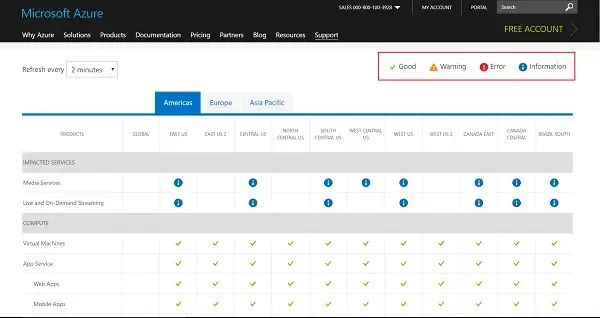
다음으로 Microsoft 서비스가 다운되었는지 확인하세요 . 여기로 이동하여 서버가 유지 관리 중이거나 다운타임에 직면할 수 있으므로 Microsoft 서버 상태를 확인하세요. Twitter에서 @MSFT365Status를 팔로우하여 진행 중인 유지 관리에 대한 게시물을 게시했는지 확인할 수도 있습니다. 많은 사람이 동일한 문제를 겪는 경우 서버가 다운될 수 있습니다.
3] 로컬 계정으로 로그인
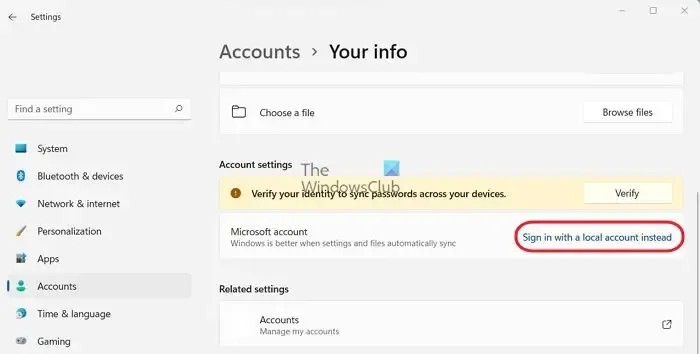
로컬 계정 으로 로그인하면 일시적으로 오류를 해결할 수 있습니다. 이는 로컬 계정을 사용하면 사용자가 비밀번호 없이 로그인할 수 있기 때문입니다. 로컬 계정을 사용하여 로그인하는 방법은 다음과 같습니다.
- Windows 키 + I를 눌러 설정 을 엽니다 .
- 계정 > 사용자 정보 로 이동합니다 .
- 여기에서 대신 로컬 계정으로 로그인을 클릭하세요 .
- 다음 페이지에서 확인을 요청하는 메시지가 나타나면 다음을 클릭 하고 장치의 PIN 또는 비밀번호를 입력하세요.
- 이제 장치가 로그아웃되고 로컬 계정에 로그인할 수 있습니다.
4] Microsoft 계정 비밀번호 변경
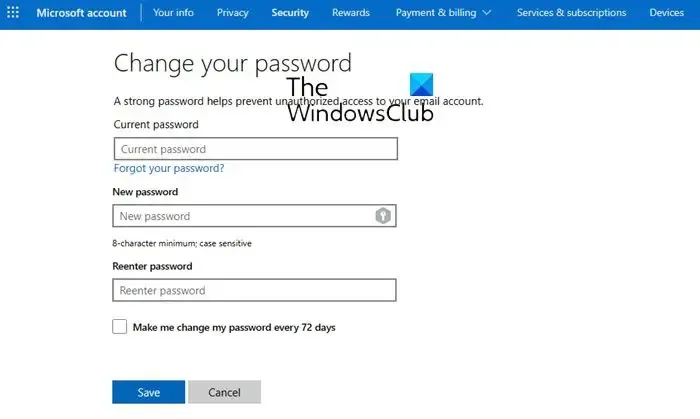
여기 대시보드를 통해 다른 컴퓨터를 사용하여 Microsoft 계정 비밀번호를 변경하세요 .
새 비밀번호를 사용하고 확인하세요.
5] 오류가 발생하기 전 시점으로 시스템 복원
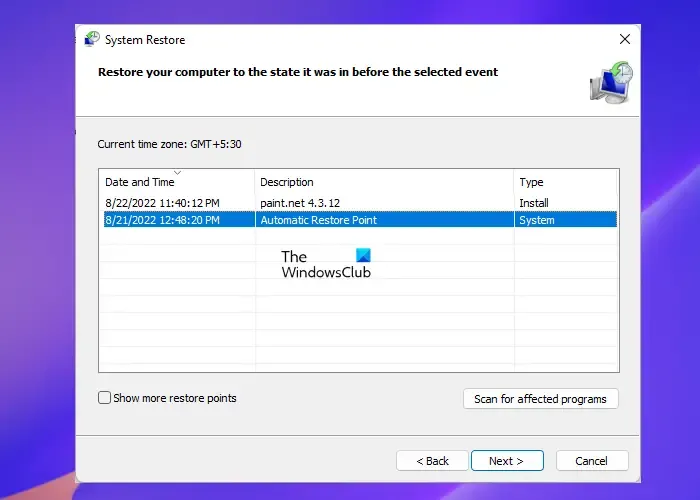
현재 Windows 암호가 필요합니다. 오류가 계속 발생하면 시스템 복원 수행을 고려하십시오. 이렇게 하면 복원 지점에 저장한 파일과 설정을 설치하여 Windows 환경을 복구합니다. 시스템 복원을 수행하는 방법은 다음과 같습니다 .
이 제안이 도움이 되기를 바랍니다.
현재 Windows 비밀번호를 어떻게 찾나요?
자격 증명 관리자를 사용하여 현재 Windows 비밀번호를 찾을 수 있습니다 . 자격 증명 관리자에서 Windows 자격 증명을 선택하면 여기에 저장된 모든 비밀번호가 표시됩니다. 그렇게 하려면 관리자 권한이 필요하다는 점에 유의하세요.
컴퓨터를 켰을 때 왜 비밀번호를 요구하나요?
Windows 장치는 전원을 켤 때마다 암호를 요청해야 합니다. 허가받지 않은 개인이 시스템에 접근하는 것을 방지하는 보안 기능입니다.


답글 남기기